
Està cansat del fons de pantalla del teu ordinador? Estàs buscant alguna cosa diferent, potser més colorida i alegre? En aquest post repassarem com instal·lar fons de pantalla animats a Windows 10, una forma divertida i original de canviar l'estètica de la pantalla.
Aneu al davant que l'objecte d'aquesta entrada no són aquests wallpapers dinàmics però simples en què es veuen dues imatges que s'intercanvien, estem parlant d'animacions de debò. Algunes, sense exagerar, autèntiques obres d'art. T'ho expliquem en els paràgrafs següents:
Cosa que has de saber si posaràs fons de pantalla animats al teu ordinador és que si optes per un vídeo, aquest consumirà més recursos (RAM, bateria) que una simple imatge. No es tracta d'un gran problema, però sí que cal tenir en compte.

També ens trobarem amb un altre petit inconvenient: No hi ha cap opció nativa de Windows per procedir a aquesta renovació del nostre fons de pantalla. Això vol dir que no tenim cap altra opció que recórrer a aplicacions externes, les quals en la majoria dels casos són de pagament. La bona notícia és que n'hi ha algunes realment bones, amb moltes i variades propostes. I no gaire cares, la veritat. Aquestes són algunes de les nostres preferides:
Fons de pantalla en viu d'escriptori
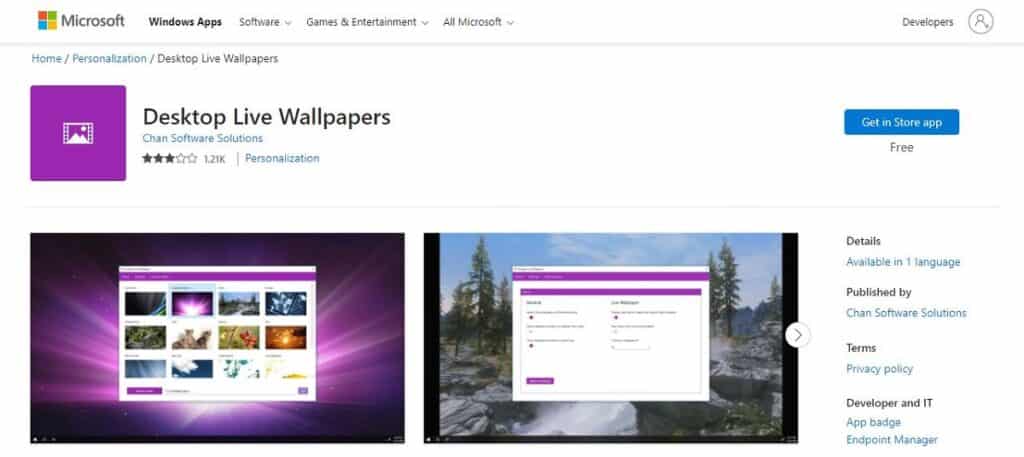
Per començar, l'opció gratuïta: Fons de pantalla en viu d'escriptori, que es pot descarregar des de la Microsoft Store. Aquesta aplicació serveix tant per instal·lar nous fons de pantalla animats com per crear els nostres propis.
Com que és gratuïta, lògicament té algunes limitacions (per exemple, només admet vídeos en format WMV), però cal dir a favor seu que s'integra perfectament a Windows i ofereix una interfície d'usuari molt senzilla, a l'abast de qualsevol principiant.
Com posar fons de pantalla animats amb Desktop Live Wallpapers? Un cop descarregat i instal·lat el programari al nostre ordinador, només cal seguir aquests passos:
- Iniciem el programa Desktop Live Wallpapers.
- A continuació fem clic al botó de color morat 'Explora carpeta ».
- A la següent carpeta busquem l'arxiu de vídeo que volem afegir (que haurem descarregat i guardat allà amb anterioritat).
- Finalment, polsem «Acceptar» per carregar el nou fons de pantalla animat.
Enllaç: Fons de pantalla en viu d'escriptori
Rainmeter
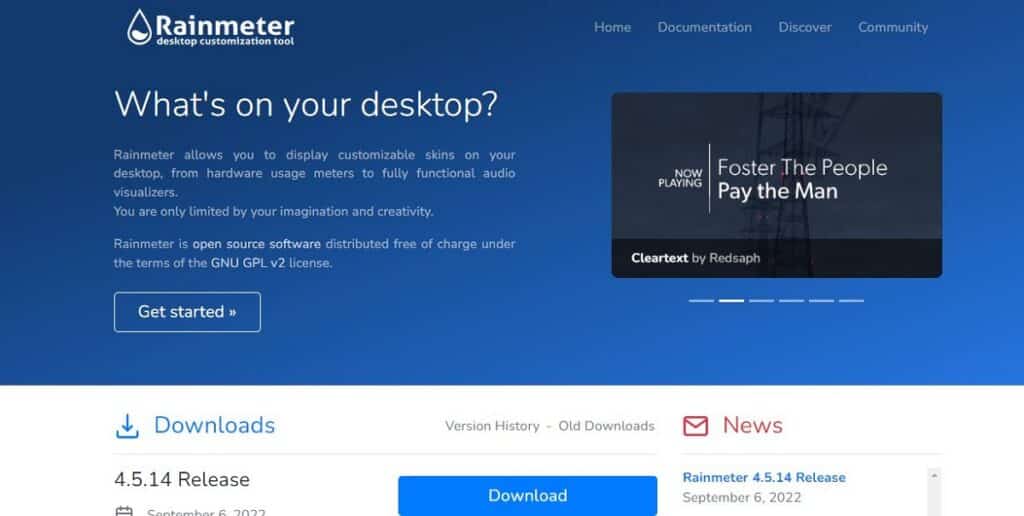
Aquesta és una segona opció més sofisticada i complexa a què cal dedicar un temps per manejar correctament. Un temps que val la pena invertir, ja que els resultats que ofereix valen la pena.
El millor de Rainmeter és que, a més de ser una gran eina per posar fons de pantalla animats a Windows, també ens permetrà realitzar nombrosos canvis en la interfície del sistema operatiu. Un dels avantatges dutilitzar aquest programa és que ja ve amb un munt de fons descriptori animats pre-configurats en diversos estils. La seva oferta és tan completa que és molt possible que hi trobem el que volem, sense necessitat d'haver de descarregar-lo de cap lloc.
Enllaç: Rainmeter
Motor de fons de pantalla
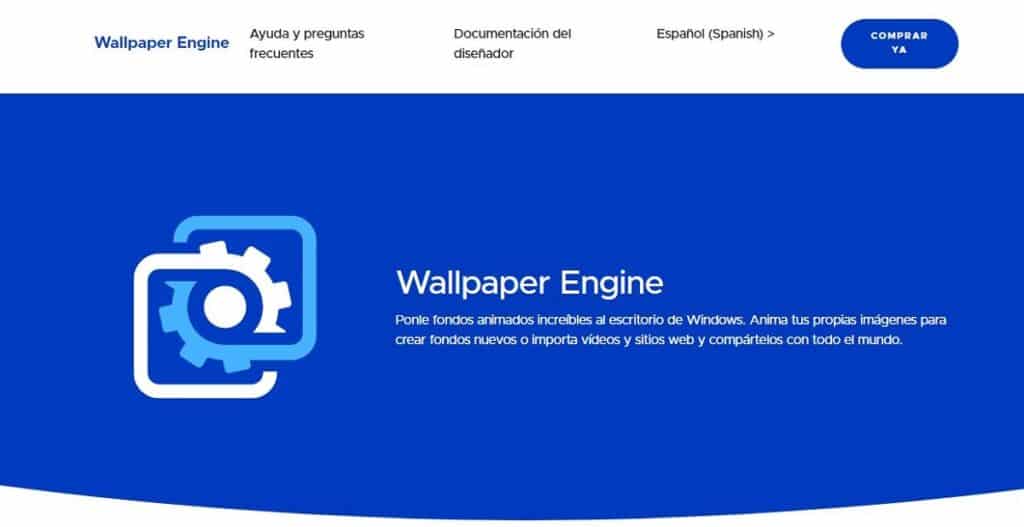
Aquesta és lopció més popular, i sens dubte una de les millors. Per descarregar Motor de fons de pantalla haurem de pagar 3,99 euros. Això ens obrirà una infinitat de possibilitats, entre elles instal·lar centenars de fons de pantalla de gran qualitat.
La descàrrega es realitza a través de les plataformes de videojocs següents: Steam, Humble Bundle i Green Man Gaming. A l'enllaç de més avall, que dirigeix a la web del programari, trobaràs els links corresponents.
Un dels aspectes més interessants de Wallpaper Engine és que compta amb moltes opcions de configuració. Per exemple, podeu definir la velocitat de l'animació, suprimir el so, etc.
Després de descarregar i instal·lar l'aplicació al vostre equip, per posar els vostres fons de pantalla animats haureu de procedir d'aquesta manera:
- iniciem Motor de fons de pantalla.
- A la part superior de la pantalla es mostren dues pestanyes. Els fons animats es troben a «Descobrir» i amb «Workshop», encara que a la columna de l'esquerra ai un pràctic cercador per facilitar-nos la tasca
- Un cop desplegats els fons, cal fer clic sobre el que escollim, així quedarà seleccionat i apareixerà a la columna de la dreta.
- L'últim pas és prem a l'opció de «Subscriure's» per instal·lar el fons definitivament.
Enllaç: Motor de fons de pantalla
Ara que ja coneixes les eines, inevitablement arriba la pregunta: quin fons animat triar? Això dependrà molt dels gustos de cadascú. El màxim que podem fer nosaltres per tu és mostrar-te alguns suggeriments i explicar quins són els temes més populars i usats.
A la galeria de dalt en tens una bona mostra: espectaculars paisatges naturals, reals o ficticis amb animacions que simulen un clarejar o capvespre, temes d'anime japonès, escenes relaxants com el cel estrellat en moviment o la clàssica peixera, o bé temes abstractes amb moviments hipnòtics i infinits.


